„Sticky Notes“ yra viena iš populiariausių kompiuterių vartotojų. Tai leidžia vartotojams greitai užsirašyti užrašus ir paruošti darbų sąrašus.
Naudojant „Sticky Notes“ 3.0 versiją „Windows 10“, „Microsoft“ pridėjo „cloud sync“ palaikymą. „Windows 10“ naudotojai, turintys „Sticky Notes 3.0“ ar naujesnę versiją, gali prisijungti prie „Sticky Notes“, kad sinchronizuotų pastabas „Windows 10“ įrenginiuose.
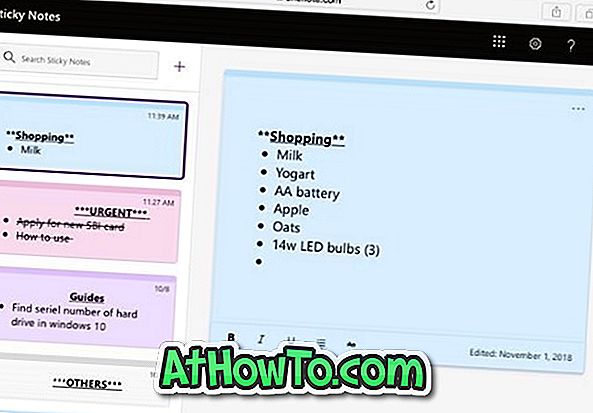
Nemažai „Windows 10“ kompiuterių vartotojų taip pat turi „Mac“, „iPhone“, „iPad“ ar „Android“ įrenginius. Kadangi „Sticky Notes“ dažnai naudojama norint užrašyti svarbius užrašus ir sukurti darbų sąrašus, daugelis norėtų prieiti prie „Sticky Notes“ duomenų iš „Mac“, „iPhone“, „Android“ ir „iPad“.
Iki šiol akivaizdžių priežasčių nebuvo galima pasiekti kitų prietaisų „Sticky Notes“ duomenų.
Geros naujienos yra tai, kad „Sticky Notes“ dabar galima pasiekti iš įrenginių, kuriuose veikia bet kokia operacinė sistema. Tai reiškia, kad dabar galite lengvai pasiekti „Sticky Notes“ pastabas iš „Mac“, „iPhone“, „Android“ įrenginių ir iPad. Geriausia yra tai, kad galite kurti naujas pastabas, redaguoti esamas pastabas ir netgi jas ištrinti!
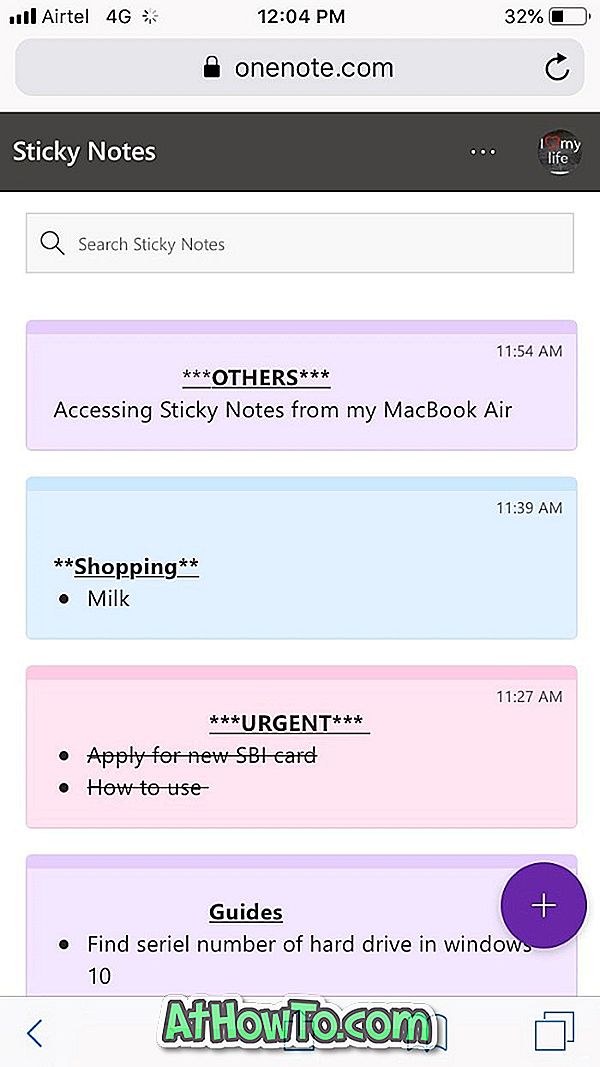
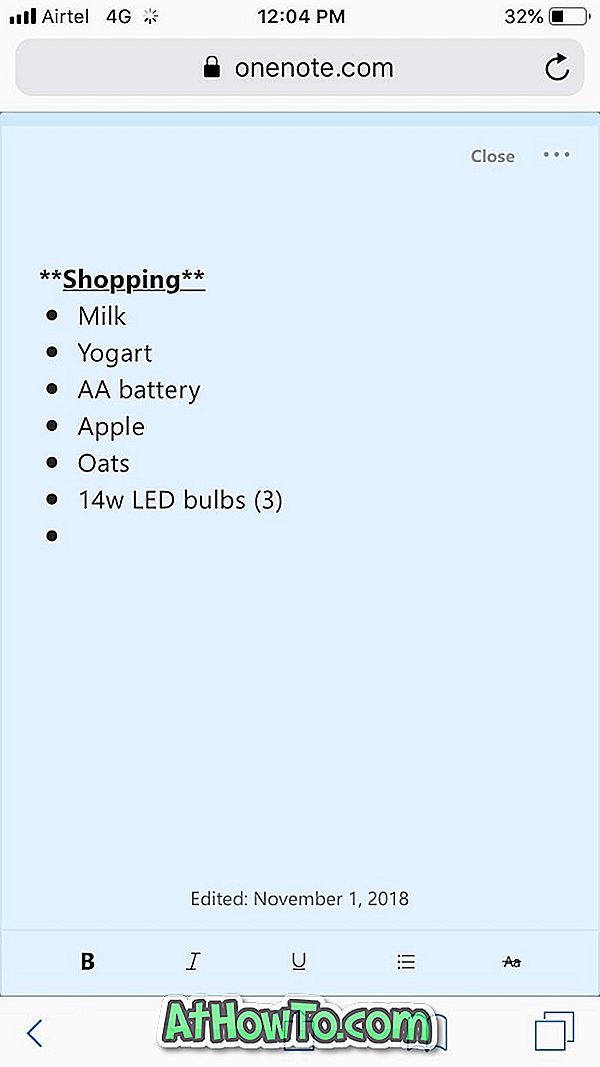
Dabar „Microsoft“ leidžia vartotojams taip pat prisijungti prie „Sticky Notes“ žiniatinklyje, todėl galima prisijungti prie „Microsoft“ paskyros prisijungus prie bet kurio įrenginio „Sticky Notes“. „Sticky Notes“ dabar sinchronizuojamos su „Outlook.com“ paskyra ir yra įtrauktos į pašto dėžutę. Galite kopijuoti „Sticky Notes“, atsisiųsdami „Outlook.com“ pašto dėžutės duomenis.
Naudokite „Sticky Notes“ „Mac“, „Android“, „iPhone“ ir „iPad“
Atminkite, kad „Microsoft“ dabar diegia šią naują funkciją ir gali būti neprieinama visiems vartotojams.
Štai kaip pasiekti „Sticky Notes“ iš „Mac“, „iPhone“, „Android“ ar bet kurio kito įrenginio.
1 veiksmas: savo kompiuteryje, „Mac“, „iOS“ įrenginyje arba „Android“ įrenginyje apsilankykite //www.onenote.com/stickynotes žiniatinklio naršyklėje. Jūs būsite nukreipti į „Microsoft“ paskyros prisijungimo puslapį.
2 veiksmas: prisijunkite prie „Microsoft“ paskyros, kurią naudojote prisijungdami prie „Sticky Notes“ „Windows 10“ kompiuteryje, kad pamatytumėte visus įrašus, išsaugotus „Sticky Notes“.

Kaip matote aukščiau esančiame paveikslėlyje, taip pat galite valdyti visas „Sticky Notes“ pastabas tiesiai iš žiniatinklio. Tai reiškia, kad galite redaguoti, kurti naujas pastabas arba ištrinti pastabas.
Jei norite atsijungti, spustelėkite / bakstelėkite „Microsoft“ paskyros naudotojo nuotrauką ir spustelėkite / bakstelėkite nuorodą „Išsijungti“.













